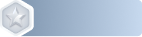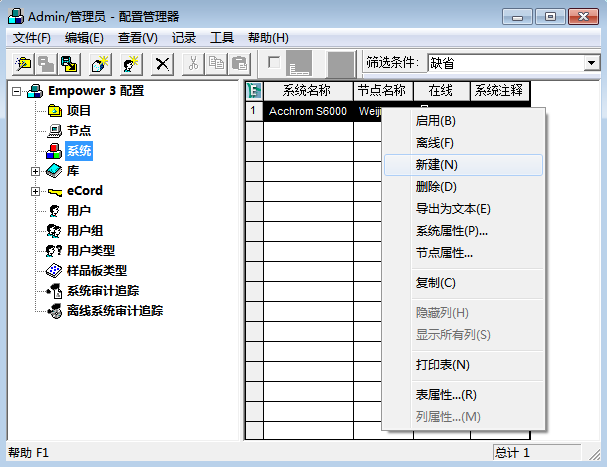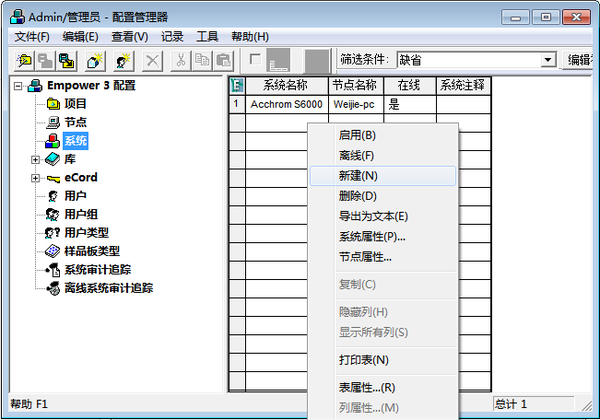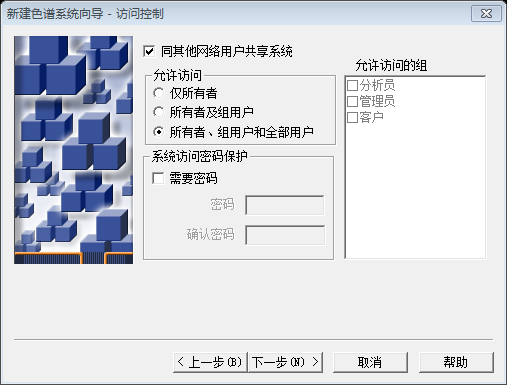waters UPLC HPLC色谱系统管理使用教程
1、新建色谱系统
根据仪器所需的控制连接类型(Waters busLAC/E 卡、8 口串行卡、网络接口卡 (NIC)、网络交换机或通讯端口)确定仪器的连接方式。Empower 通过连接检测到仪器时,便将该仪器输入 Empower 节点属性的“仪器”选项卡,并将其用作色谱系统的一个组件。配置色谱仪器的步骤为:
在下图1左侧“Empower 3配置”点击其项下的“系统”,在右侧空白处单击鼠标右键。点击弹出窗口中的“新建(N)”,即弹出“新建色谱系统向导”窗口(图2)。
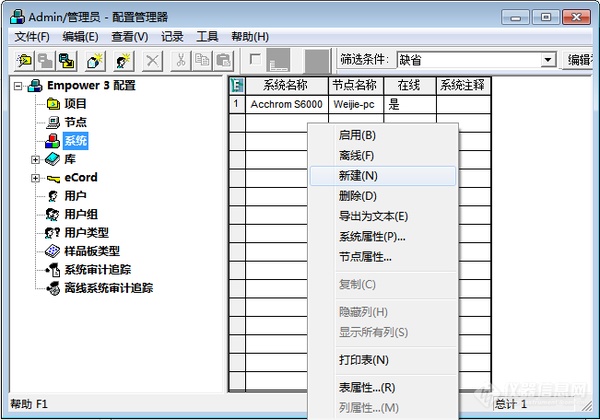
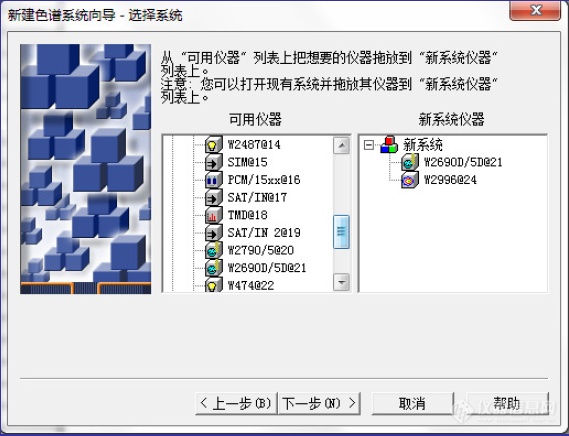
2、在图2中选择系统类型,点击“下一步”即弹出“选择系统”窗口(如图3所示)。在“选择系统”窗口中“可用仪器”一栏双击需要配置的仪器型号,则在“新系统”中显示已添加的仪器。选择仪器完毕后点击“下一步”弹出“访问控制”窗口如图4所示。
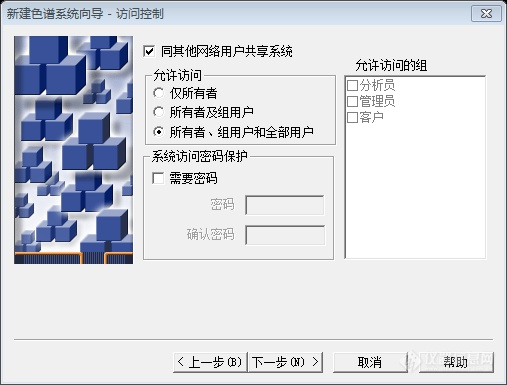
3、在“访问控制”窗口中设置“允许访问”选项以及“允许访问的组”,必要时可勾选“系统访问密码保护”。点击“下一步”,即弹出“选择名称”窗口,如图 5所示。
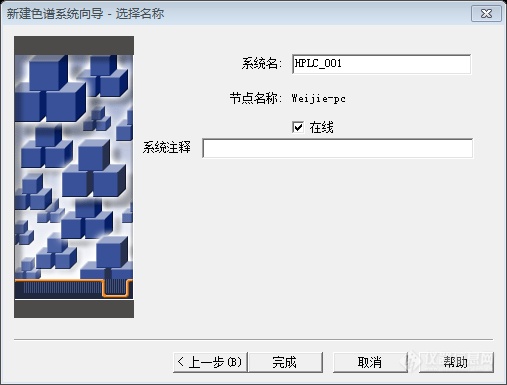
4、在“选择名称”窗口输入“系统名”,必要时勾选“在线”或输入“系统注释”。点击“完成”则此色谱系统建立。
2、删除色谱系统
删除色谱系统的步骤为:在下图6左侧“Empower 3配置”点击其项下的“系统”,在右侧选中需要删除色谱系统(例如Acchrom S6000),然后点击右键,点击右键菜单里的“删除”,即 弹出“确认删除”窗口(图7所示),点击“是”即弹出“删除色谱系统”窗口(如图8所示)。在色谱系统中选择“删除全部”或“删除”后即可删除此色谱系统。注意:“删除全部”是指从色谱软件数据库、工作站和数据库上的所有用户帐户中删除选定色谱系统。此物理系统不再进行配置时,请使用此选项。“删除”是指从此数据库上的所有用户帐号中删除所选色谱系统,但该系统仍配置在采集服务器上。工作站继续运行该系统,可于稍后重新与其连接。当您不再需要该系统而其他用户仍需要它时,请使用此选项
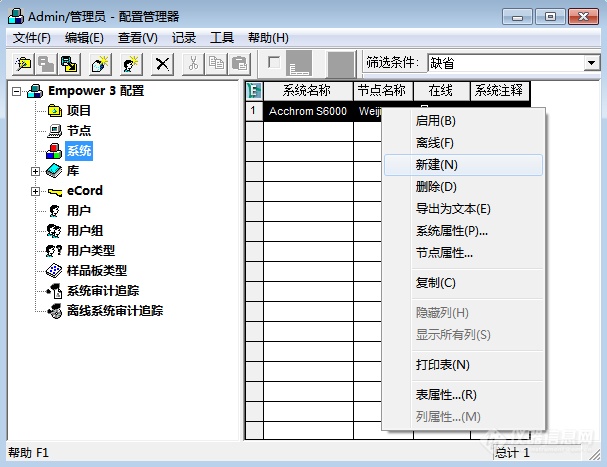
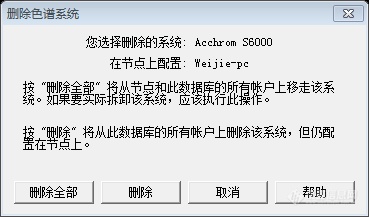
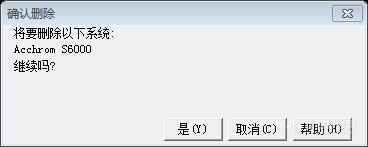
3、修改色谱系统属性及色谱系统的访问权
创建色谱系统时,可以定义对系统的以下三种类型的用户访问权:选择是否允许网络用户访问色谱系统;同其他用户共享色谱系统;要求用户输入密码才能访问色谱系统。对已建立的色谱系统也可以随时查看和修改这些权限。修改色谱系统属性及访问权限的步骤为:在下图9所示的“Empower 3配置”项下的“系统”一栏选择需要修改的色谱系统,单击鼠标右键并点击“系统属性”。在弹出的“色谱系统属性”窗口(如图10所示)中对此色谱系统进行修改,如访问权等。
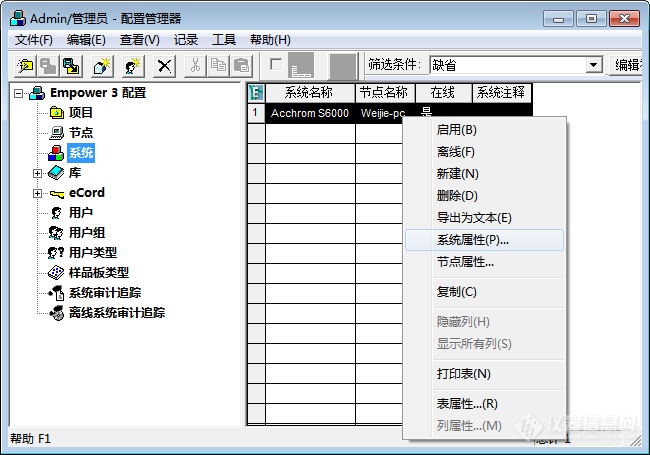
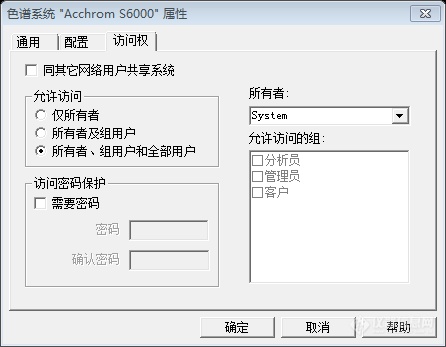
更多![]()
岛津LC-20AT常见8大故障是什么?解析具体原因及正确解决方法
厂商
2024.09.13
超高效液相色谱质谱UPLC-q-tof-MS步骤
厂商
2024.09.13
什么是UPLC?和HPLC有什么区别?
厂商
2024.09.13
一文读懂液相色谱(HPLC)
厂商
2024.09.06